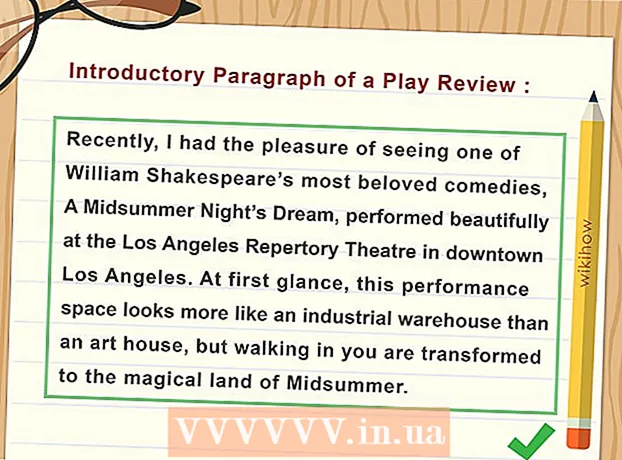Autore:
Laura McKinney
Data Della Creazione:
9 Aprile 2021
Data Di Aggiornamento:
1 Luglio 2024
![Come aprire file Rar Zip e molti altri su Mac [Video Tutorial]](https://i.ytimg.com/vi/JJdFcaH8Ckc/hqdefault.jpg)
Contenuto
Questo articolo mostra come estrarre i file RAR su Mac utilizzando l'applicazione gratuita Unarchiver. Se per qualche motivo non riesci a installare Unarchiver, puoi utilizzare l'app gratuita Stuffit Expander.
Passi
Metodo 1 di 2: utilizzare Unarchiver
App Store su un Mac.
- Fai clic sulla barra di ricerca nell'angolo in alto a destra della finestra dell'App Store.
- genere unarchiver barra di ricerca, quindi premere ⏎ Ritorno.
- Clic Ottenere (Ricevi) sotto l'intestazione "Unarchiver".
- Clic Installa l'applicazione (Impostazioni applicazione) sotto l'intestazione "Unarchiver" quando richiesto.
- Inserisci la password del tuo ID Apple quando richiesto.

Apri Launchpad facendo clic sull'app con l'icona dell'astronave che si trova comunemente nella sezione Dock sotto lo schermo del Mac.
Fare clic su The Unarchiver per avviare l'applicazione.
- Quando richiesto, potresti dover scegliere di salvare tutti i file estratti nella stessa cartella o che ti venga chiesto di nuovo ad ogni operazione.

Fare clic sulla scheda Formati di archivio (Formato compresso) nella parte superiore della finestra.
Seleziona la casella "Archivio RAR" per assicurarti che Unarchiver possa estrarre i file RAR in futuro.

Seleziona il file RAR. Vai alla cartella contenente il file RAR che desideri aprire, quindi fai clic sul file.- Se vuoi estrarre un file RAR suddiviso in più parti, dovresti iniziare con il file ".rar" o ".part001.rar". Tutte le sezioni devono essere salvate nella stessa cartella.
Clic File nella parte superiore dello schermo del Mac per aprire un menu a discesa.
- In alcuni casi, puoi anche fare doppio clic sul file RAR per aprirlo in Unarchiver. Questo non funzionerà se hai molte applicazioni che aprono file RAR sul tuo Mac.
Scegliere Aperto con (Apri con ...) nel menu File. Lo schermo visualizzerà un altro menu.
Clic The Unarchiver nel menu attualmente visualizzato. Questo aprirà il file RAR in Unarchiver e inizierà a estrarre il file RAR nella cartella RAR.
- Se il file RAR è protetto, sarà necessario inserire la password prima che il file venga estratto.

Apri il file estratto. Per impostazione predefinita, il programma Unarchiver estrarrà il file RAR nella stessa cartella del file RAR originale. Ad esempio, se il file RAR viene salvato nella cartella Desktop, vedrai i file estratti qui. annuncio pubblicitario
Metodo 2 di 2: usa StuffIt Expander

Apri il sito web di StuffIt Expander visitando http://my.smithmicro.com/stuffit-expander-mac.html sul browser web del tuo computer. Questa è un'applicazione gratuita che supporta una varietà di file di archivio, incluso RAR.
Scarica StuffIt Expander nel modo seguente:
- Inserisci il tuo indirizzo email nel campo "Email *".
- Clic Download gratuito (Download gratuito).
- Clic Scarica (Scarica).

Installa Stuffit Expander. Fare doppio clic sul file di installazione scaricato e fare clic su Essere d'accordo (Accetto) quando richiesto e attendi che l'installazione abbia luogo.- Ti verrà chiesto di verificare il software prima dell'installazione.
Apri StuffIt Expander facendo doppio clic sull'icona dell'applicazione.
- Quando richiesto, fare clic su Aperto (Aperto).
Clic Passa alla cartella Applicazioni (Passa alla cartella dell'applicazione). Questo è il creatore del completamento dell'installazione e dell'apertura di StuffIt Expander; Ora puoi usare questa app per aprire file RAR.
Fare clic sul menu StuffIt Expander nell'angolo in alto a sinistra dello schermo per aprire un elenco di selezione.
Clic Preferenze ... (Facoltativo) nell'elenco di selezione StuffIt Expander.
Fare clic sulla scheda Avanzate (Avanzate) nella parte superiore della finestra Preferenze.

Trascina la barra di scorrimento verso il basso e fai clic sulla selezione RAR al centro della finestra.
Clic Assegna a StuffIt Expander (Passa a StuffIt Expander) sul lato destro della finestra. Ciò consente a StuffIt Expander di aprire il file RAR su Mac.

Chiudi la finestra facendo clic sul pulsante rosso nell'angolo in alto a sinistra della finestra.
Fare doppio clic sul file RAR per avviare StuffIt Expander e iniziare il processo di estrazione del file RAR.
- Se StuffIt Expander non si avvia, fai clic con il pulsante destro del mouse o premi Ctrl e fai clic sul file e seleziona Aperto con (Apri con ...) e fai clic su StuffIt Expander.
- Se vuoi estrarre un file RAR diviso in più parti, dovresti iniziare con il file ".rar" o ".part001.rar". Tutte le sezioni devono essere salvate nella stessa cartella.
- Se il file RAR è protetto, sarà necessario inserire la password prima che il file venga estratto.

Apri il file estratto. Per impostazione predefinita, StuffIt Expander estrarrà il file RAR nella stessa cartella del file RAR originale. Ad esempio, se il file RAR viene salvato nella cartella Desktop, vedrai i file estratti qui. annuncio pubblicitario
Consigli
- La cartella RAR è essenzialmente la stessa di una cartella ZIP, ma con l'unica eccezione è che entrambi i computer Windows e Mac hanno un programma di decompressione file ZIP integrato.
avvertimento
- La cartella RAR non contiene sempre file che puoi aprire, ma Unarchiver e StuffIt Expander ti consentono comunque di visualizzare quei file.